Примечание
Для доступа к этой странице требуется авторизация. Вы можете попробовать войти или изменить каталоги.
Для доступа к этой странице требуется авторизация. Вы можете попробовать изменить каталоги.
Соответствующие роли: администратор партнера Microsoft AI Cloud Partner Program
В этой статье показано, как настроить кредитную карту для покупки членства в программе Microsoft AI Cloud Partner Program.
Настройка кредитной карты
Войдите в Центр партнеров, затем выберите Членство.
Выберите предложения членства.
Выберите одно из предложений членства, а затем нажмите кнопку "Купить сейчас".
Откроется панель подписки на пакет Microsoft Action Pack.
Установите флажок и выберите Принять соглашение и разместить заказ.
Снимок экрана страницы подписки на пакет услуг Microsoft, с условиями использования в нижней части страницы.
Появится всплывающее окно оплаты.
Выберите "Оплата через профиль выставления счетов Microsoft", а затем выберите "Продолжить".
На странице возврата в разделе "Метод оплаты " выберите "Добавить кредитную карту".
На экране "Добавить новый платеж " нажмите кнопку "Далее".
Откроется экран «Добавить новый способ оплаты». На этом экране заполните сведения о кредитной карте, включая все обязательные поля, помеченные звездочкой (* ).
Скриншот экрана "Добавление нового метода оплаты".
Сообщение показывает, что карточка успешно добавлена вместе с сведениями о карточке
Снимок экрана экрана добавления нового метода оплаты с сообщением об успешном выполнении: карта была успешно добавлена в качестве метода оплаты по умолчанию, выделена кнопка X (отмена).
Кредитная карта добавляется в профиль.
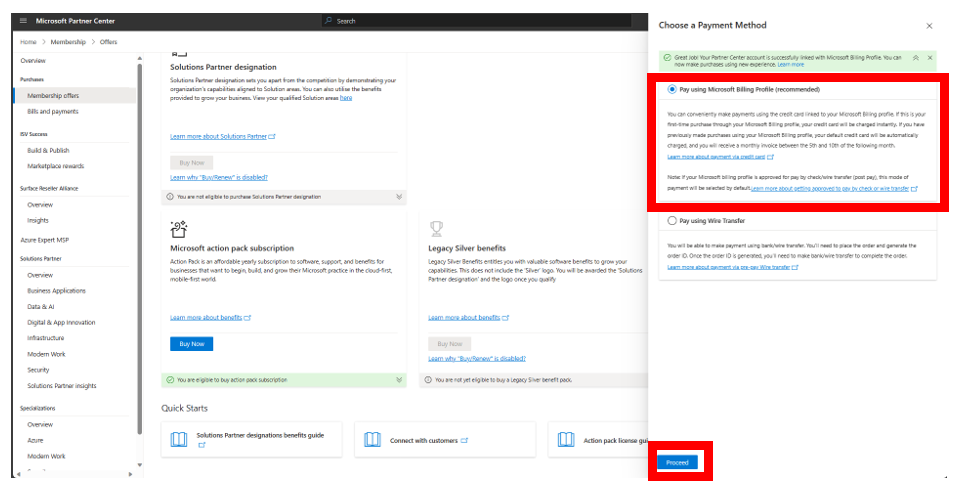 Снимок экрана экрана выбора метода оплаты с выбранным способом оплаты через профиль выставления счетов Microsoft.
Снимок экрана экрана выбора метода оплаты с выбранным способом оплаты через профиль выставления счетов Microsoft.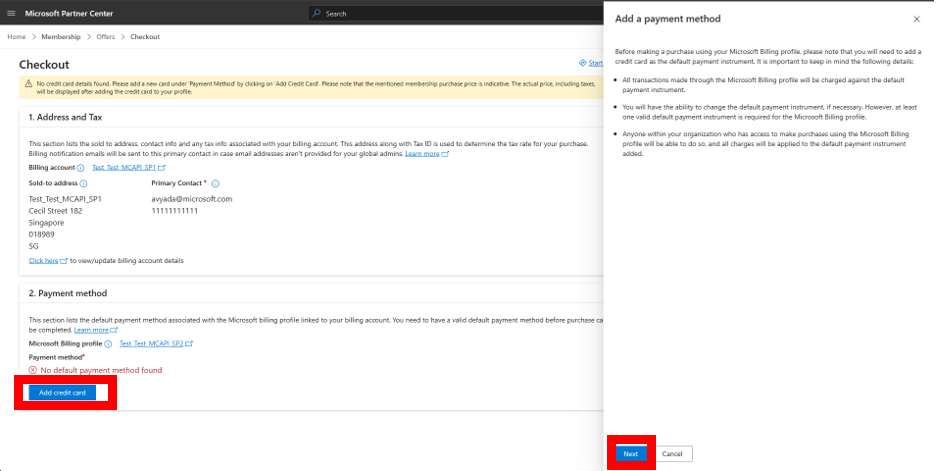 Снимок экрана: экран добавления нового метода оплаты.
Снимок экрана: экран добавления нового метода оплаты. Скриншот экрана метода оплаты, на котором кредитная карта указана в качестве допустимого метода оплаты.
Скриншот экрана метода оплаты, на котором кредитная карта указана в качестве допустимого метода оплаты.